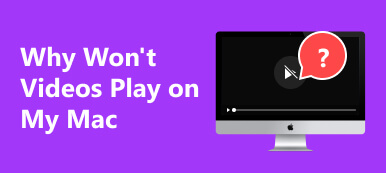Omezují zrnité videa váš vizuální zážitek? Náš komplexní průvodce, který se ponoří hlouběji do složitosti zrnitého záznamu, odhaluje praktická řešení. Prozkoumejte tipy na úpravu nastavení fotoaparátu pro optimální čistotu a využijte výkon nástrojů pro úpravu videa k vylepšení obsahu. Objevte softwarová vylepšení navržená tak, aby eliminovala pixelaci a zlepšila celkovou kvalitu videa. Připravili jsme podrobný plán, jak se rozloučit se zrnitostí a pozvednout vaše videoprezentace. Nedovolte, aby zkreslení pixelů bránilo dopadu vašeho obsahu, a postupujte podle našich podrobných řešení. Přečtěte si do opravit zrnité video a přeměňte je ve vizuální mistrovské dílo!
- Část 1. Běžné příčiny pixelovaných/zrnitých videí
- Část 2. Nejlepší způsoby, jak opravit pixelované video
- Část 3. Nejčastější dotazy o pixelovaných videích
Část 1. Běžné příčiny pixelovaných/zrnitých videí
Pixelace a zrnitost ve videích mohou být frustrující a snižují celkovou kvalitu a vizuální přitažlivost. Pochopení základních příčin je zásadní pro efektivní řešení. Níže uvádíme různé faktory, které přispívají k pixelovaným nebo zrnitým videím, což vám pomůže určit problém a implementovat cílená řešení. Objevením podrobností níže snadno zjistíte, jak udělat video méně pixelované.
- • Nahrávání v nízkém rozlišení. Videa nahraná v nastavení s nízkým rozlišením, zejména na fotoaparátech nebo chytrých telefonech, se mohou při prohlížení na větších obrazovkách jevit jako pixelová.
- • Slabé světelné podmínky. Nedostatečné osvětlení může donutit kamery zesílit signál a vnést do videa šum a zrnitost.
- • Nedostatečné kamerové senzory. Starší nebo méně kvalitní snímače fotoaparátu mohou potřebovat pomoc k zachycení jemných detailů, což má za následek pixelaci.
- • Zastaralé kodeky. Používání zastaralých nebo nekompatibilních video kodeků může přispívat k problémům s pixelacemi během přehrávání.
- • Připojení k internetu. Načítání do vyrovnávací paměti nebo nízká rychlost internetu mohou způsobit, že se videa budou přehrávat v nižším rozlišení a budou se jevit pixelovaná.
- • Hardwarová omezení. Starší hardware může potřebovat pomoc při zpracování videí s vysokým rozlišením, což vede k pixelizaci během přehrávání.
Část 2. Nejlepší způsoby, jak opravit pixelované video
1. Využijte software Video Fixer
Pokud hledáte bezproblémové řešení pro opravu pixelovaných nebo zrnitých videí, Apeaksoft Video Fixer je optimální volbou. Tento pokročilý nástroj pro opravu videa účinně eliminuje pixelaci způsobenou poškozením videa. Kromě toho je software uživatelsky přívětivý a vyžaduje jen trochu odborných znalostí. Uživatelé, kteří se obávají pixelovaných videí, mohou tento nástroj snadno použít k vyřešení takových problémů. Navíc dokáže řešit různé problémy s videem, jako je blikání, rozmazání, zrnitost a chyby přehrávání. Ať už vaše videa utrpí poškození nebo zhoršení kvality během natáčení, nahrávání, přenosu, úprav, převodu nebo zpracování, Apeaksoft Video Fixer dokáže rychle vyřešit a učinit vaše video méně zrnité. Přečtěte si níže uvedený návod pro klíčové funkce, abyste se naučili, jak pomocí tohoto softwaru čistit pixelované video.

4,000,000 + Stahování
Zaměřuje se na různé formáty videa, jako jsou MP4, MOV, MKV a 3GP, a zajišťuje tak všestrannou kompatibilitu pro uživatele různých typů souborů videa.
Tento nástroj, který se může pochlubit kompatibilitou se zařízeními Canon, Fujifilm, GoPro, Sony a DJI, rozšiřuje svůj dosah na oblíbené značky pro uživatele spoléhající na fotoaparáty.
Kromě zajištění bezpečnosti software představuje možnost rychlé opravy, která uživatelům umožňuje rychle řešit problémy s videem, aniž by byla ohrožena účinnost.
Krok 1Nainstalujte Pixelated Video Fixer
Nejprve vyhledejte Stažení zdarma tlačítko výše, abyste získali instalační program fixeru videa. Platí bez ohledu na to, zda používáte Windows nebo Mac. Nainstalujte software a otevřete jej.
Krok 2Přidejte videa
Hlavní rozhraní softwaru se skládá ze dvou částí. V levé části můžete přidat pixelované video. Mezitím v pravé části můžete přidat ukázkové video. Klikněte na + ikonu pro každou sekci pro přidání videí.
Krok 3Zahajte proces opravy
Po úplném nahrání obou videí uvidíte podrobnosti vedle sebe pod miniaturami. Poté klikněte na Opravy tlačítko pro spuštění procesu a počkejte na jeho ukončení.
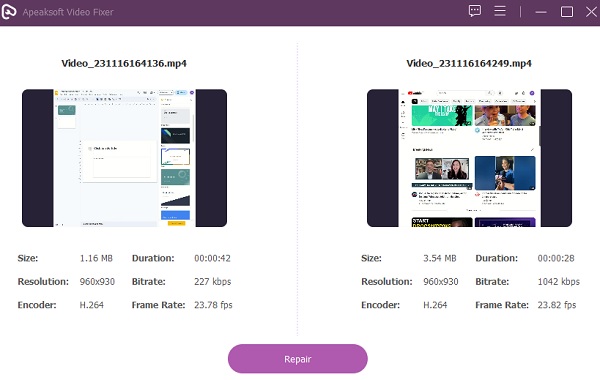
Krok 4Náhled opraveného videa
Po dokončení metody opravy nástroj spustí další okno. Zde si můžete soubor prohlédnout a zkontrolovat nebo přímo uložit. Chcete-li si to prohlédnout, klepněte na Náhled možnost uprostřed.
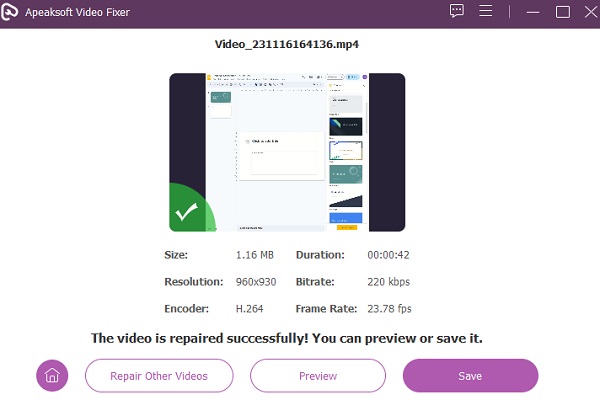
Krok 5Uložit a najít výstupní soubor
Po zkontrolování videa klikněte na Uložit a vyberte cílovou složku, abyste ji našli. Po dokončení se přesuňte do této složky a vyhledejte opravené video. Nyní jej můžete využít a používat pro zamýšlené použití.
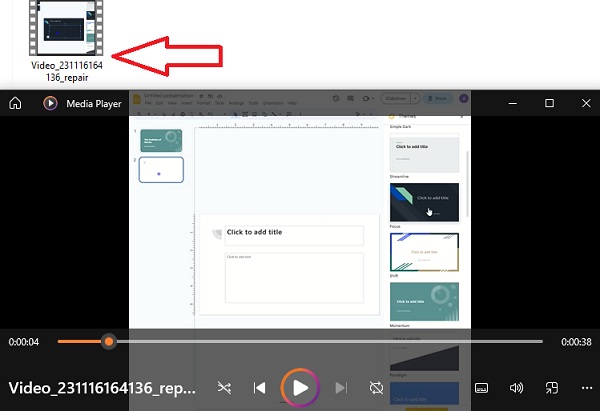
Kromě použití Apeaksoft Video Fixer můžete také vyzkoušet a video enhancer pro zvýšení kvality obrazu vašich videí.
2. Opravte kapacitu hardwaru
Omezená kapacita zpracování hardwaru může přispívat k problémům s videem. Není to vždy chyba samotného videa; spíše to může pramenit z hardwarového zpracování. Zejména videa s vysokým rozlišením vyžadují značné výpočetní zdroje, což vede k pixelizaci, když je překročena kapacita zpracování hardwaru. V takových případech jsou videa zvládnutelná; klíč spočívá v použití systému schopného efektivně zpracovat tato videa náročná na zdroje. Řešením je proto zvolit robustní systém, který bez námahy zvládne požadavky na videa ve vysokém rozlišení. To zaručuje bezproblémové přehrávání bez kompromisů ve vizuální kvalitě, a to i u videí z poškozené SD karty.
3.Otevřete videa pomocí správného přehrávače videa
Setkání s videem s pixely může občas pramenit z nekompatibility přehrávače videa, nikoli videa samotného. Některá videa využívají charakteristické kódovací algoritmy, které se někteří hráči snaží efektivně vykreslit. Chcete-li problém odstranit, doporučujeme experimentovat s alternativním přehrávačem videa, abyste zjistili, zda dokáže bez problémů zpracovat video. Tento přístup pomáhá rozpoznat, zda problém s pixely spočívá ve videu nebo v přehrávači. Nabízí také praktické řešení pro vylepšení celkového zážitku ze sledování výběrem kompatibilního přehrávače pro optimální přehrávání videa.
4. Opravte video v přehrávači médií VLC
VLC, široce uznávaný pro svou všestrannost, je populární bezplatný přehrávač videa nainstalovaný na mnoha počítačích. Může přehrávat různá videa a rozšiřuje svou užitečnost na řešení problémů s pixelací vyplývajících z poškození indexového souboru. Než se však ponoříme do procesu, je důležité porozumět dvěma klíčovým bodům. Za prvé, VLC řeší výhradně chyby zrn nebo pixelů ve videích ve formátu AVI. Za druhé, pozoruhodným omezením je, že neposkytuje možnost exportovat pevné video, protože tato funkce je vyhrazena pouze pro přehrávání v prostředí VLC. Tyto nuance vedou uživatele k maximalizaci účinnosti VLC pro konkrétní problémy s videem. Zde je návod, jak opravit pixelované video zdarma:
Krok 1 Spusťte VLC Media Player a klikněte na kartu Nástroje. Poté z nabídky vyberte Předvolby a Vstup/kodeky. Nakonec vyhledejte poškozený nebo neúplný soubor AVI.
Krok 2 Poté rozbalte rozevírací nabídku a vyberte Vždy opravit. Po dokončení potvrďte změny stisknutím tlačítka Uložit tlačítko ve spodní části a návrat do hlavního rozhraní.
Krok 3 K videu se dostanete kliknutím Media a Otevřít soubor. Buďte svědky zlepšení, když VLC pracuje na objasnění pixelovaného videa.
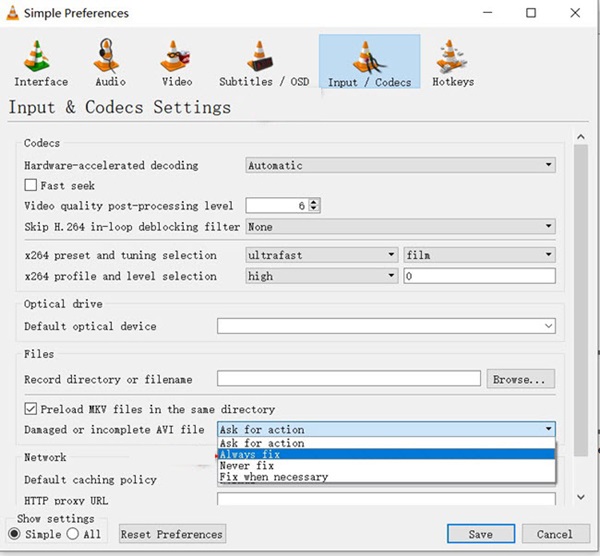
Část 3. Nejčastější dotazy o pixelovaných videích
Opravuje online oprava videa pixelovaná videa?
Ano, online nástroje pro opravu videa řeší především problémy související s poškozením souborů, problémy se zvukem nebo chybami při přehrávání, nikoli pixelace. Pixelace je často výsledkem faktorů během nahrávání nebo komprese, které mohou vyžadovat specifické úpravy pro zvýšení kvality videa.
Proč lidé dělají pixelovaná videa záměrně?
Pixelaci ve videích lze použít záměrně z uměleckých důvodů nebo z důvodů ochrany soukromí. Umělci mohou pixelaci používat jako kreativní efekt, který dodává jejich obsahu jedinečnou estetiku. Kromě toho mohou jednotlivci úmyslně pixelovat videa, aby skryli identitu nebo citlivé informace, a zachovali tak anonymitu a soukromí.
Můžete převést rozmazané video do HD?
I když můžete zlepšit čistotu rozmazaného videa, rozsah, v jakém jej můžete převést na skutečné HD, závisí na kvalitě původního záznamu. Softwarové nástroje dokážou zostřit detaily a snížit rozmazání, ale nemohou magicky přidat chybějící informace. Úspěch konverze také závisí na závažnosti rozmazání a schopnostech nástrojů.
Jak mohu zabránit pixelizaci v nahraných videích?
Abyste zabránili pixelizaci, ujistěte se, že nahráváte ve vyšším rozlišení, používáte vhodné osvětlení a používáte kvalitní kamery s pokročilými senzory. Navíc mějte na paměti bitovou rychlost během komprese a vyberte vhodné kodeky pro zachování kvality videa.
Existují specifické kodeky, které snižují pixelaci ve videích?
Výběr pokročilých kodeků jako H.264 nebo H.265 během komprese videa může pomoci minimalizovat pixelizaci. Tyto kodeky účinně vyvažují redukci při zachování kvality videa a snižují pravděpodobnost pixelizace během přehrávání.
Proč investovat do čističky vzduchu?
Vědět jak opravit pixelované video vyžaduje jemné pochopení možných příčin a účinných řešení. Bez ohledu na to, zda pramení z hardwarových omezení, nekompatibilních přehrávačů nebo poškozených indexových souborů, uživatelé mohou tyto výzvy s jistotou zvládat. Poskytovaná řešení, jako je využití specializovaného opravárenského softwaru pro výběr kompatibilních přehrávačů videa, jako je VLC, nabízejí komplexní sadu nástrojů. Když se ponoříte do složitosti každého řešení, můžete čelit dilematům pixelace a vybrat si nejvhodnější metodu pro vaše konkrétní scénáře. S těmito znalostmi můžete začít hladší cestu k obnovení kvality videa a vylepšení vašeho zážitku ze sledování. Kromě toho se můžete naučit, jak na to depixelovat obrázek zde.